-
Wie stellt man eine einzelne Datei mit dem Proxmox Backup Server wieder her?
-
Dateiwiederherstellung mit Vinchin für Proxmox VE
-
Proxmox Backup Server Wiederherstellung einzelner Dateien Häufig gestellte Fragen
-
Fazit
Beim Durchführen der virtuellen Maschinenwiederherstellung stellen wir normalerweise den Zustand der gesamten virtuellen Maschine wieder her. Manchmal müssen wir jedoch nur eine einzelne Datei oder ein Verzeichnis innerhalb einer virtuellen Maschine aus einer Sicherungskopie wiederherstellen, ohne die gesamte virtuelle Maschine wiederherstellen zu müssen. Proxmox Backup Server bietet eine Dateiwiederherstellungsfunktion, mit der Benutzer die benötigte einzelne Datei oder das Verzeichnis direkt aus einer Sicherungskopie extrahieren können. Im Folgenden wird erklärt, wie diese Funktion verwendet wird, um eine einzelne Datei wiederherzustellen.
Wie stellt man eine einzelne Datei mit dem Proxmox Backup Server wieder her?
1. Zugriff auf die Proxmox Backup Server Web-Oberfläche
Melden Sie sich bei der Proxmox Backup Server Web-Oberfläche an.
2. Gehen Sie zur Registerkarte Sicherung unter Speicher
In der Registerkarte Speicher wählen Sie einen Speicherort aus und klicken auf Sicherung. Dadurch werden alle Sicherungen an diesem Speicherort angezeigt.
3. Klicken Sie auf die Schaltfläche Datei wiederherstellen
Klicken Sie in dem von Ihnen ausgewählten Sicherungselement auf die Schaltfläche Datei wiederherstellen.
Das öffnet einen Dateibrowser, mit dem Sie den Inhalt der Sicherungskopie erkunden können.
4. Dateien oder virtuelle Maschinenimages in der Sicherung durchsuchen
Für Container-Sicherungen:
Die erste Ebene des Dateibaums zeigt die enthaltenen pxar-Archive an. Sie können diese Archive frei öffnen und die darin enthaltenen Dateien durchsuchen.
Für virtuelle Maschinen-Sicherungen:
Die erste Ebene der Dateibaumstruktur zeigt die enthaltenen Festplattenimages an.
Sie können das Datenträgerabbild öffnen, um die Partitionstabelle (gekennzeichnet als
part) und die Einträge für jede auf der Festplatte gefundene Partition anzuzeigen.Beachten Sie, dass nicht alle Daten für virtuelle Maschinen zugänglich sein können, insbesondere wenn sie nicht unterstützte Gast-Dateisysteme oder Speichertechnologien verwenden.
5. Dateien oder Verzeichnisse herunterladen
Wählen Sie nach der Auswahl der wiederherzustellenden Dateien oder Verzeichnisse die Schaltfläche Herunterladen.
Diese Dateien oder Verzeichnisse werden sofort in ein zip-Archiv komprimiert, das Sie herunterladen und entpacken können.
6. Sicherer Zugriff auf VM-Images
Falls Sie auf Daten innerhalb eines Virtual-Machine-Images zugreifen müssen, startet Proxmox eine temporäre VM, um das Image einzuhängen. Dadurch wird sichergestellt, dass das zugrunde liegende Host-System nicht potenziellen Risiken ausgesetzt ist.
Der temporäre virtuelle Computer wird nach Ablauf der Zeit automatisch angehalten. Der gesamte Prozess ist für den Benutzer transparent.
Wichtige Hinweise:
Bei der Wiederherstellung von virtuellen Maschinenabbildern sind nur unterstützte Speichertechnologien und Dateisysteme verfügbar.
Auch wenn eine temporäre VM für den sicheren Zugriff verwendet wird, können Daten aus VM-Sicherungen weiterhin nicht vertrauenswürdigen Inhalt enthalten. Daher ist Vorsicht geboten, wenn Dateien wiederhergestellt werden.
Dateiwiederherstellung mit Vinchin für Proxmox VE
Obwohl der Proxmox Backup Server eine effektive Methode zur Wiederherstellung einzelner Dateien oder Verzeichnisse aus einer Sicherungskopie bietet, bietet Vinchin Backup & Recovery mächtigere Funktionen, insbesondere für die Wiederherstellung auf Dateiebene in einer Proxmox VE-Umgebung. Mit der Funktion zur Dateiwiederherstellung von Vinchin können Sie bestimmte Dateien oder Ordner von jedem beliebigen Sicherungszeitpunkt wiederherstellen, ohne das gesamte virtuelle Gerät wiederherstellen zu müssen. Dies spart nicht nur Zeit, sondern verbessert auch die Effizienz der Wiederherstellung.
Gegenüber traditionellen Full-System-Wiederherstellungsmethoden bietet Vinchin eine feingranulare Wiederherstellungsfunktion, die besonders bei der schnellen Behebung von Softwareproblemen oder der Wiederherstellung versehentlich gelöschter Dateien eine höhere Flexibilität gewährleistet. Vinchin unterstützt zudem agentenlose inkrementelle Backups und ermöglicht so effizientes Backup und Wiederherstellung ohne Störung der Produktionsumgebung, reduziert die Systembelastung sowie die Wiederherstellungszeit. Darüber hinaus bietet Vinchin plattformübergreifende Wiederherstellungsmöglichkeiten und erlaubt Benutzern, Daten flexibel zwischen verschiedenen Virtualisierungsplattformen zu migrieren.
Der Betrieb von Vinchin Backup & Recovery ist sehr einfach, nur wenige Schritte sind erforderlich.
1. Wählen Sie einfach VMs auf dem Host aus (hier die Dateien auswählen, die Sie wiederherstellen möchten)
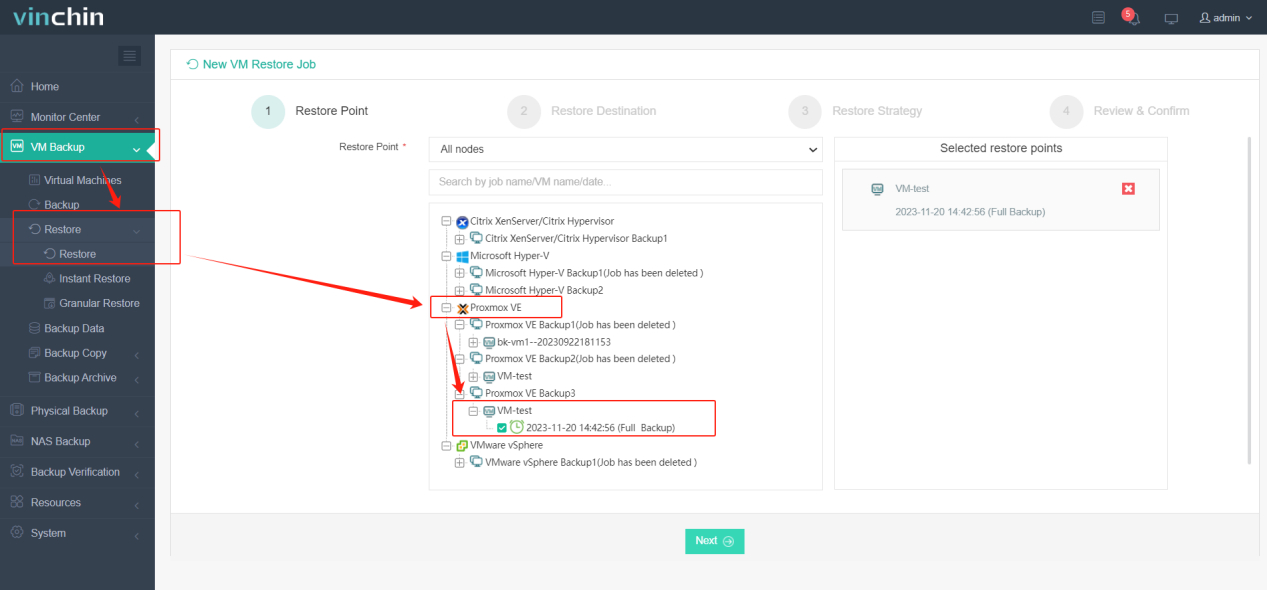
2. Wählen Sie dann das Wiederherstellungsziel aus
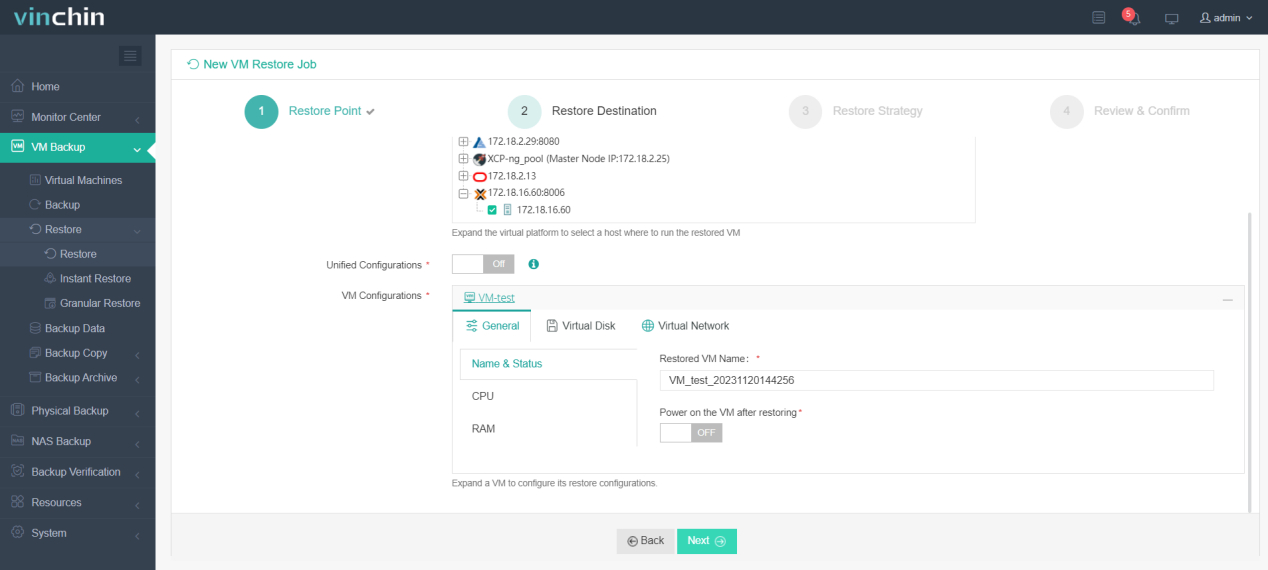
3. Strategien auswählen
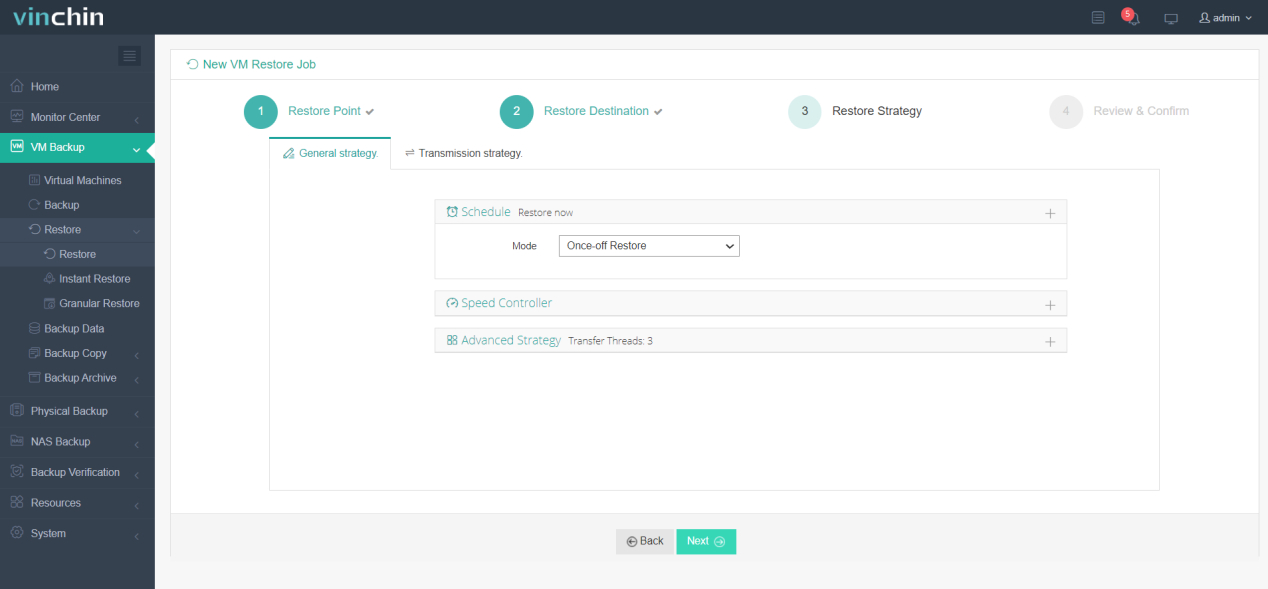
4.Abschließend den Auftrag senden
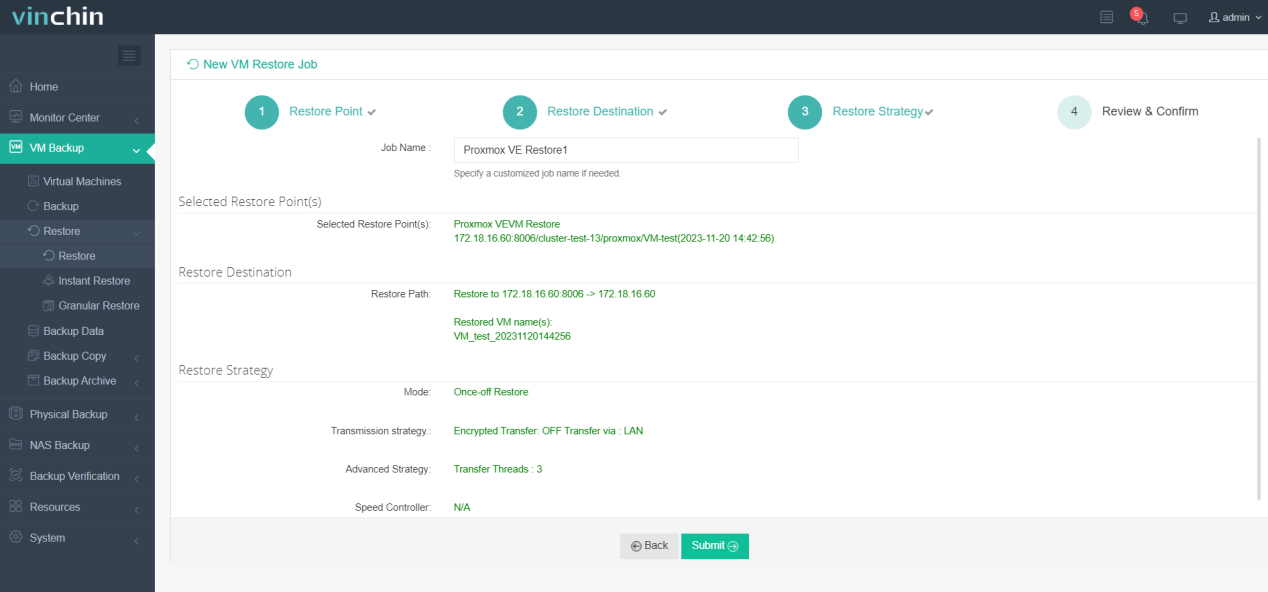
Vinchin bietet Nutzern eine kostenlose 60-Tage-Testversion an, um die volle Funktionalität in einer realen Umgebung zu testen. Weitere Informationen finden Sie, indem Sie direkt mit Vinchin Kontakt aufnehmen oder sich an unsere lokalen Partner wenden.
Proxmox Backup Server Wiederherstellung einzelner Dateien Häufig gestellte Fragen
F1: Ist es möglich, einzelne Dateien direkt über die Befehlszeile wiederherzustellen?
A1: Ja, Proxmox Backup Server unterstützt auch die Bedienung über die Befehlszeile (CLI), falls Sie lieber Befehlszeilentools verwenden möchten. Dazu können Sie den Befehl pbrestore verwenden. Sie müssen dabei die korrekte Backup-ID, den Snapshot und den Pfad zur wiederherzustellenden Datei angeben.
F2: Kann ich während der Wiederherstellung verschiedene Wiederherstellungspunkte auswählen?
A2: Ja, Sie können beim Wiederherstellen einer einzelnen Datei einen anderen Sicherungszeitpunkt (Snapshot) als Datenquelle auswählen. Dadurch können Sie Dateien von einer früheren Sicherung wiederherstellen, selbst wenn mit der neuesten Sicherung ein Problem vorliegt.
Fazit
Zusammenfassend bietet Proxmox Backup Server zwar eine grundlegende Funktion zur Dateiwiederherstellung, doch Vinchin Backup & Recovery stellt eine fortschrittlichere Wiederherstellung auf Dateiebene bereit, mit größerer Flexibilität, Effizienz und Unterstützung mehrerer Plattformen. Sein einfacher Prozess und die inkrementellen Backups machen die Wiederherstellung schneller und weniger störend.
Teilen auf:







